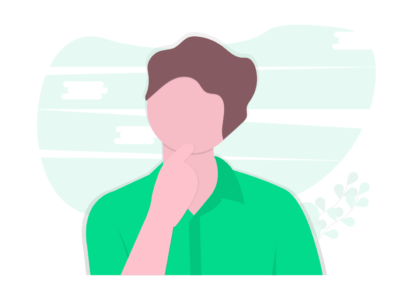
こんな疑問を解決します。
結論、サイトのSSL化ができていれば無視してOKです。
「サイトのSSL化?なにそれしらない」という方、ご安心ください。
この記事では「SSL化とは何か」を、初心者でもわかりやすく理解できるように解説します。
本記事の内容
・例のメールは無視していいのか
・サイトのSSL化とは
・サイトをSSL化する理由
・サイトをSSL化する方法
この記事を見るとお名前ドットコムからのメールの対処方法、サイトのSSL化がを理解でき、ブログ初心者から一歩だけ前進できます。
もくじ
例のメールは無視していいのか
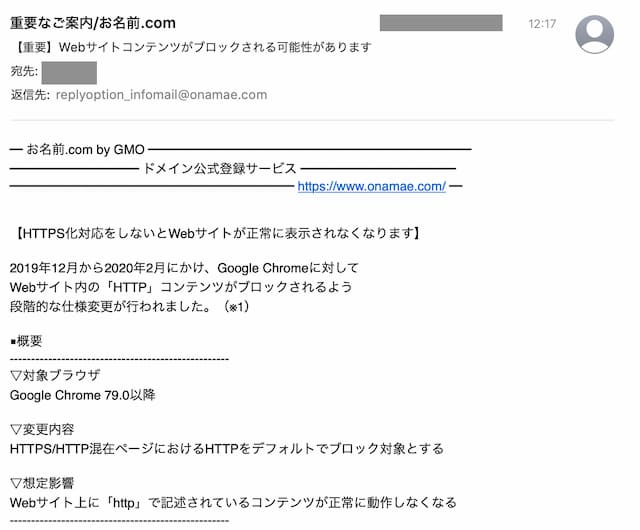
お名前ドットコム「【重要】Webサイトコンテンツがブロックされる可能性があります」
お名前ドットコムからこんなメールが届きました。
ちなみに、その時の僕はこんな感じ

いきなりこんなメールが来たら不安ですよね。ブログを始めたばかりの初心者は特に。
冒頭でも前述しましたが、すでにサイトのSSL化をしていれば、このメールは無視しても構いません。というか、無視しましょう。
と結論だけ聞いても、まだ不安は払拭されないと思うのでその理由を解説します。
お名前ドットコムのメールを無視してもいい理由
結論、理由はあなたに関係ない内容だからです。
このメールは「サイトをSSL化しないとサイトがみれなくなるよ」という少し脅迫めいた内容なのですが、大部分のサイトはすでにSSL化をしてますよね。(してない人はやり方を後述します)
それでも、お名前ドットコムは気にせずメールを送ってきます。なぜならお名前ドットコム上でSSL化をしてないから。
ブログを始めるときにお名前ドットコムでドメインを購入し、エックスサーバーなどの外部サーバーと接続したと思いますが、お名前ドットコムはそれを知りません。なので「SSL化しないといけないよ!」というメールを送ってきます。

ちなみにお名前ドットコムは有料版のSSLを売っており、これを購入させたい欲望があるのでしょう。
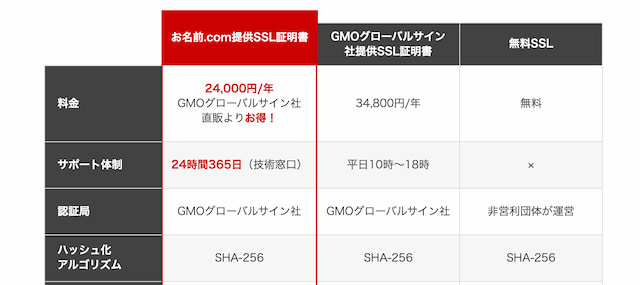
https://www.onamae.com/option/ssl/
基本的にブロガーには必要ないものです。
サイトのSSL化とは
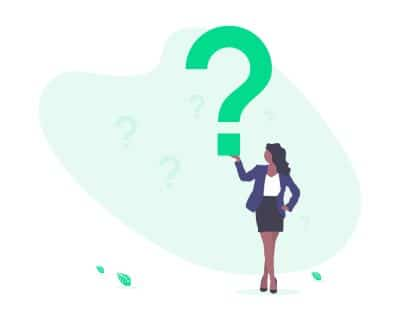
サイトのSSL化とは、簡単にいうとサイトのセキュリティを強化する一つの手段です。
自分のブログを見てみてURLが「https」から始まっていればOKです。
SSL未実装サイト:http~
SSL実装済サイト:https~
SSL化とはなにかわかりましたね。でも、なぜSSL化が必要なのでしょうか。
その理由を解説していきます。
サイトをSSL化する理由
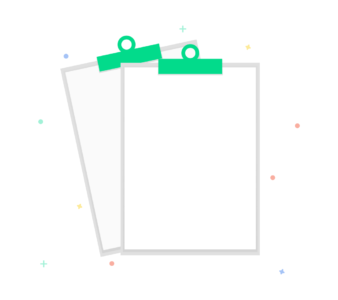
サイトをSSL化する理由は以下の通り。
・セキュリティ面で重要
・ユーザの離脱を防ぐ
・機会損失につながる
・SEOに有効
・サイトの信頼性があがる
詳しくはこちらの記事で解説してます。
人気記事サイトをSSL化するメリット5つ【Google&読者と仲良しこよし】
サイトをSSL化する方法
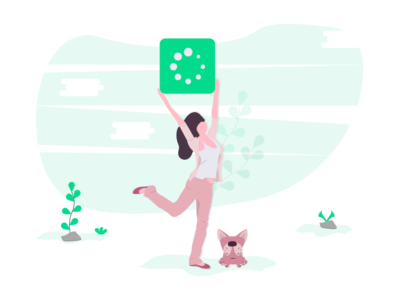
サイトをSSL化する方法は以下を参考にどうぞ。
利用しているサーバによってやり方が異なるのでご注意ください。
エックスサーバーの場合
エックスサーバーでSSL化
- サーバパネルにログイン
- ドメインのSSL設定へ
- 独自SSL追加設定へ
- 確認画面へ進む
- 反映まで1時間ほど待つ
- WordPress管理画面 >> 設定 >> 一般
- WordPressアドレス「http」→「https」
- サイトアドレス「http」→「https」
Conoha WINGの場合
Conoha WINGでSSL化
- コントロールパネルへ
- メニューの「WING」
- 左メニュー「サイト管理」
- そのなかの「サイトセキュリティ」
- 「SSL」→「無料独自SSL」
- 利用設定を「利用する」へ
上記の方法でうまく行かなかった場合はこちらをご参照ください。
ロリポップの場合
ロリポップでSSL化
- 専用ページにログイン
- 「証明書お申し込み・設定」を開く
- 「SSLで保護されていないドメイン」を選択
- 「独自SSL(無料)を設定する」を選択
- 「SSL設定作業中」で5分ほど待つ
- 「SSLで保護されているドメイン」へ
- 「SSL保護有効」が確認できればOK
うまくいかない場合はこちらをご覧ください。
サイトのSSL化がまだの方はおはやめに!

グーグル公式は、SSL化してないサイトをブロックすると明言してます。
読者に安心してサイトを訪れてもらうためにも、サイトのSSL化は必ずしておきましょう。
人気記事>>WordPress有料テーマに迷ったらAFFINGER5(アフィンガー5)【実体験から語ります】
人気記事>>タウンライフアフィリエイトのメリット・デメリットは?口コミ・評判合わせて徹底解説!
\この記事はいかがでしたか?/





